将 Wio Terminal 连接到 Blynk

本教程介绍如何将 Wio Terminal 与 Blynk 软件配合使用,通过 Wi-Fi 或蓝牙进行交互。这使您能够将 Wio Terminal 用作物联网设备的核心,并能够非常轻松地通过手机控制硬件!
- 什么是 Blynk
Blynk 是一个新平台,允许您快速构建界面,从您的 iOS 和 Android 设备控制和监控您的硬件项目。下载 Blynk 应用程序后,您可以创建项目仪表板,并在屏幕上排列按钮、滑块、图表和其他小部件
所需硬件
-
手机
- 从应用商店下载 Blynk 应用程序
入门指南
安装 blynk-library
-
访问 blynk-library 仓库,将整个仓库下载到您的本地驱动器。
-
现在,可以将库安装到 Arduino IDE 中。打开 Arduino IDE,点击
sketch->Include Library->Add .ZIP Library,然后选择您刚刚下载的blynk-library文件。

Wi-Fi 依赖项
目前,Wi-Fi 和蓝牙是 Wio Terminal 的两个独立固件,因此不能同时使用。
注意:Wi-Fi 和蓝牙协同工作的新固件正在开发中,将很快发布。
-
请按照 Wi-Fi 概述教程 将 Wi-Fi 固件上传到 Wio Terminal。
-
请同时下载并安装所有依赖的 Wi-Fi 库。
蓝牙依赖项
-
请按照 蓝牙概述教程 将蓝牙固件上传到 Wio Terminal。
-
请同时下载并安装所有依赖的蓝牙库。
Blynk 手机应用程序设置
下载 Blynk 应用程序后。
-
打开应用程序。
-
点击 New Project:
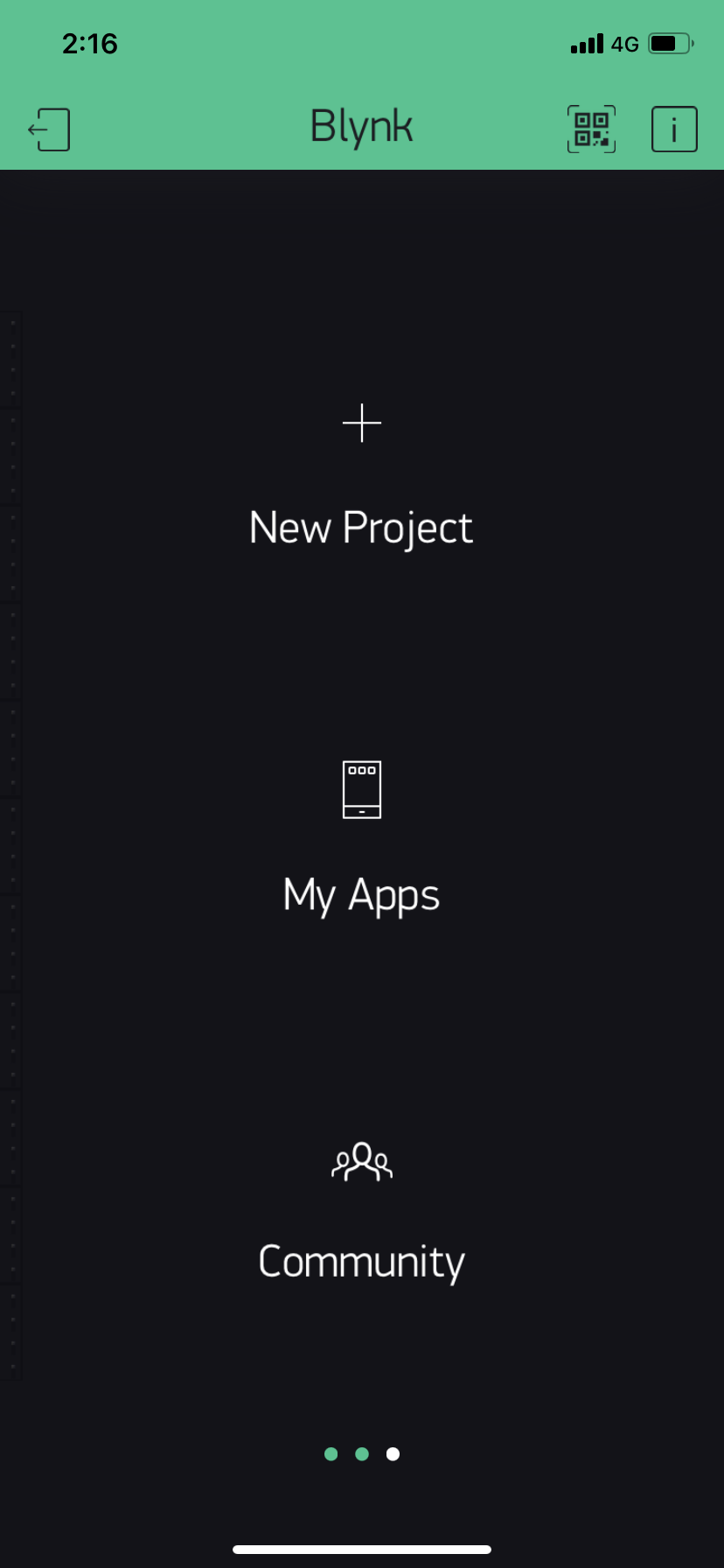
- 填写您的项目名称,选择 Arduino UNO 作为设备,选择 WiFi 或 Bluetooth 作为连接类型。然后点击 Create Project:
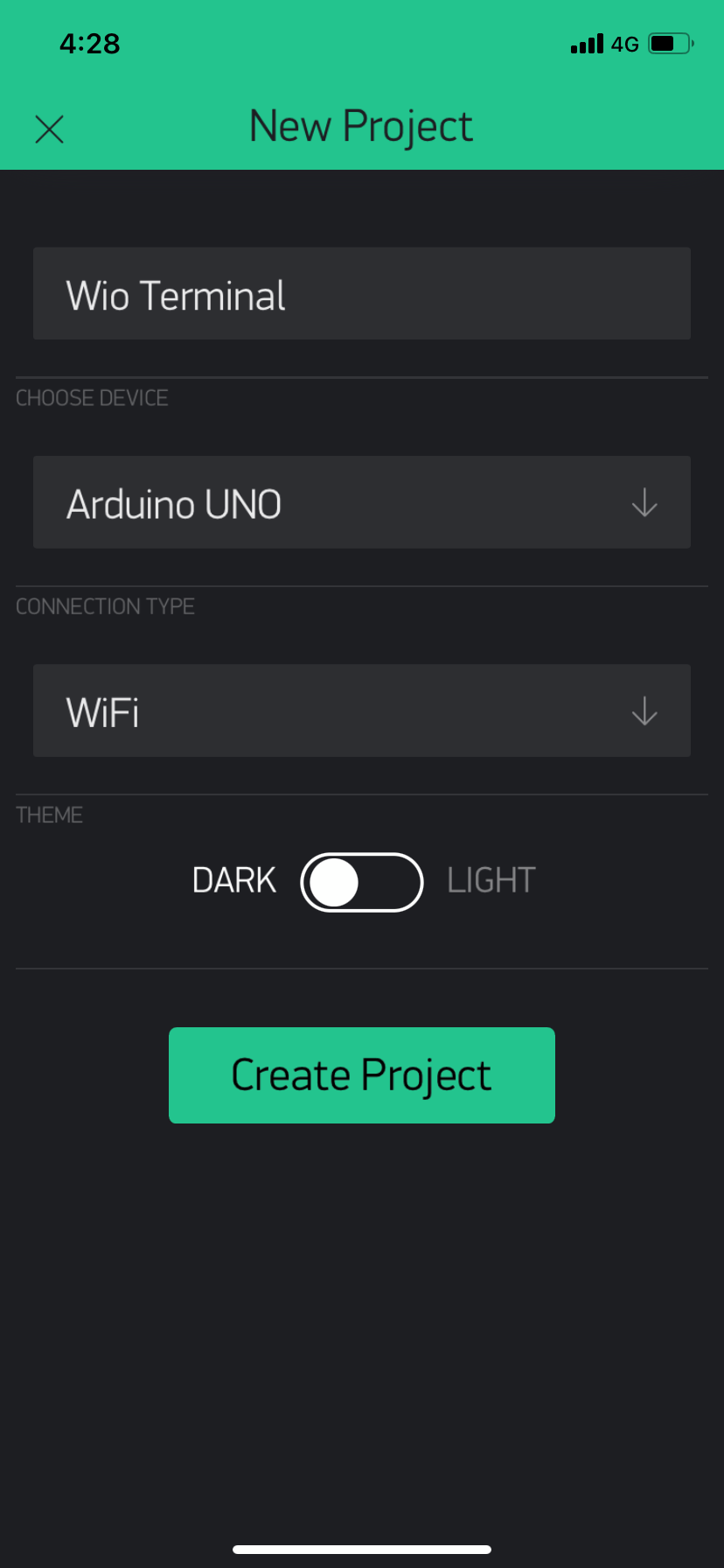
- 现在,您将收到一个发送到您在 Blynk 注册的邮箱的令牌。这在后续的 Arduino 代码中是必需的。
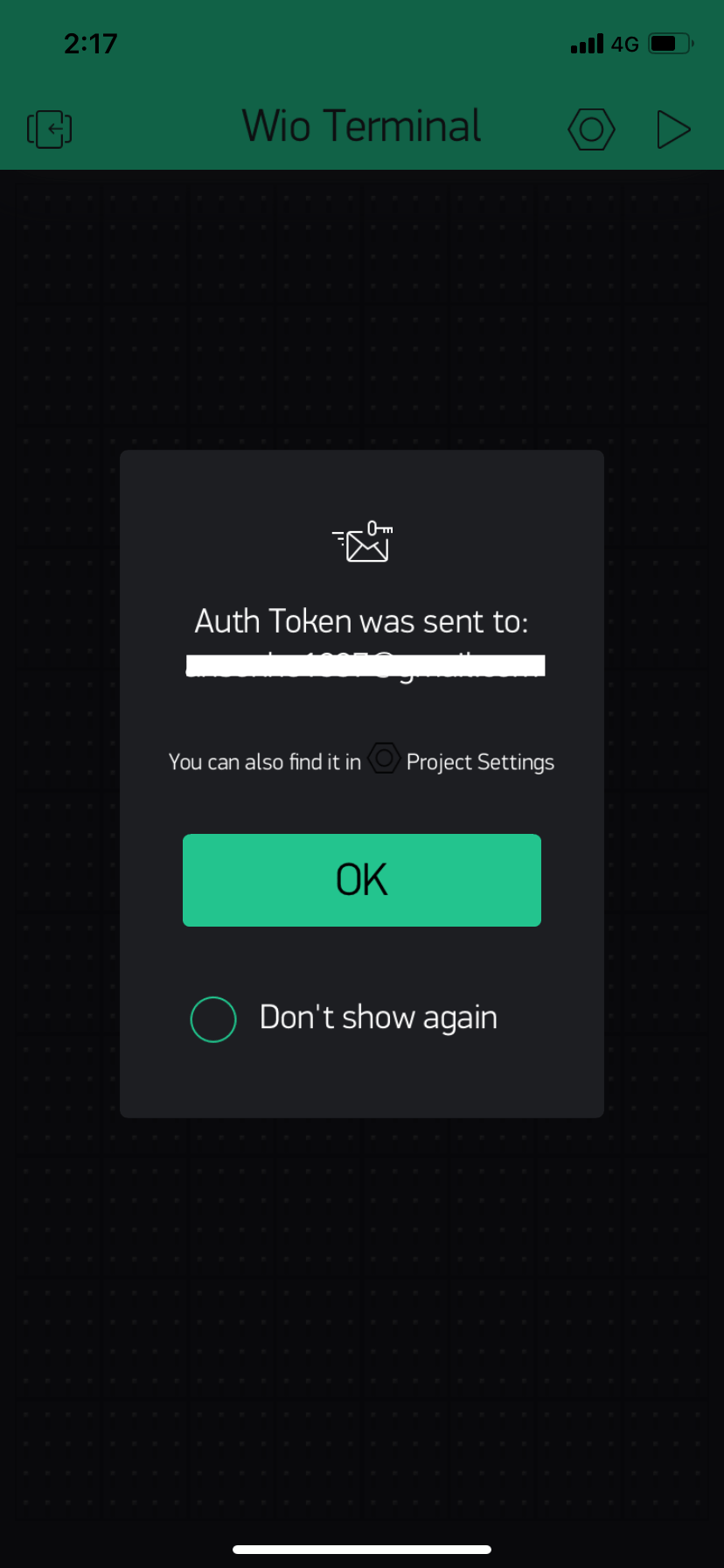
Wi-Fi 示例
这些示例使用 Wi-Fi 在 Wio Terminal 和 Blynk 应用程序之间进行通信:
简单 Wi-Fi 连接
此示例简单地连接到特定的 Wi-Fi,然后连接到 Blynk 服务器:
-
将发送到您邮箱的 token 替换为
auth。 -
替换您网络的
SSID和Password。 -
将代码上传到 Wio Terminal。
#define BLYNK_PRINT Serial
#include <rpcWiFi.h>
#include <WiFiClient.h>
#include <BlynkSimpleWioTerminal.h>
// You should get Auth Token in the Blynk App.
// Go to the Project Settings (nut icon).
char auth[] = "YourToken";
// Your WiFi credentials.
// Set password to "" for open networks.
char ssid[] = "SSID";
char pass[] = "Password";
void setup()
{
// Debug console
Serial.begin(9600);
Blynk.begin(auth, ssid, pass);
}
void loop()
{
Blynk.run();
}
上传完成后,从手机打开 Blynk 应用程序,点击右上角的 播放 按钮进入实时模式。您应该能够看到它已连接!
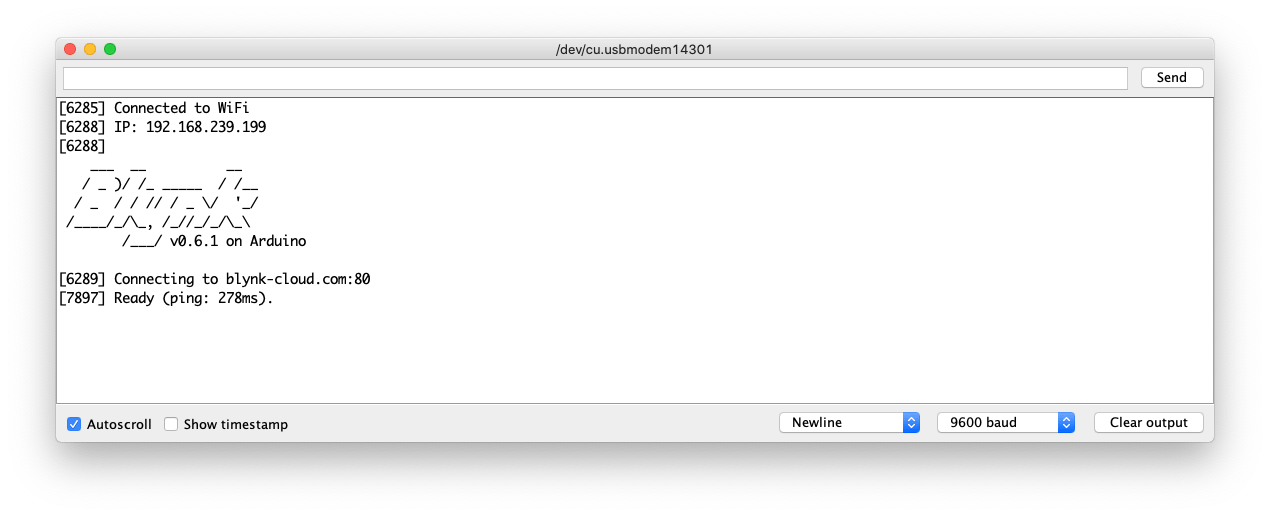
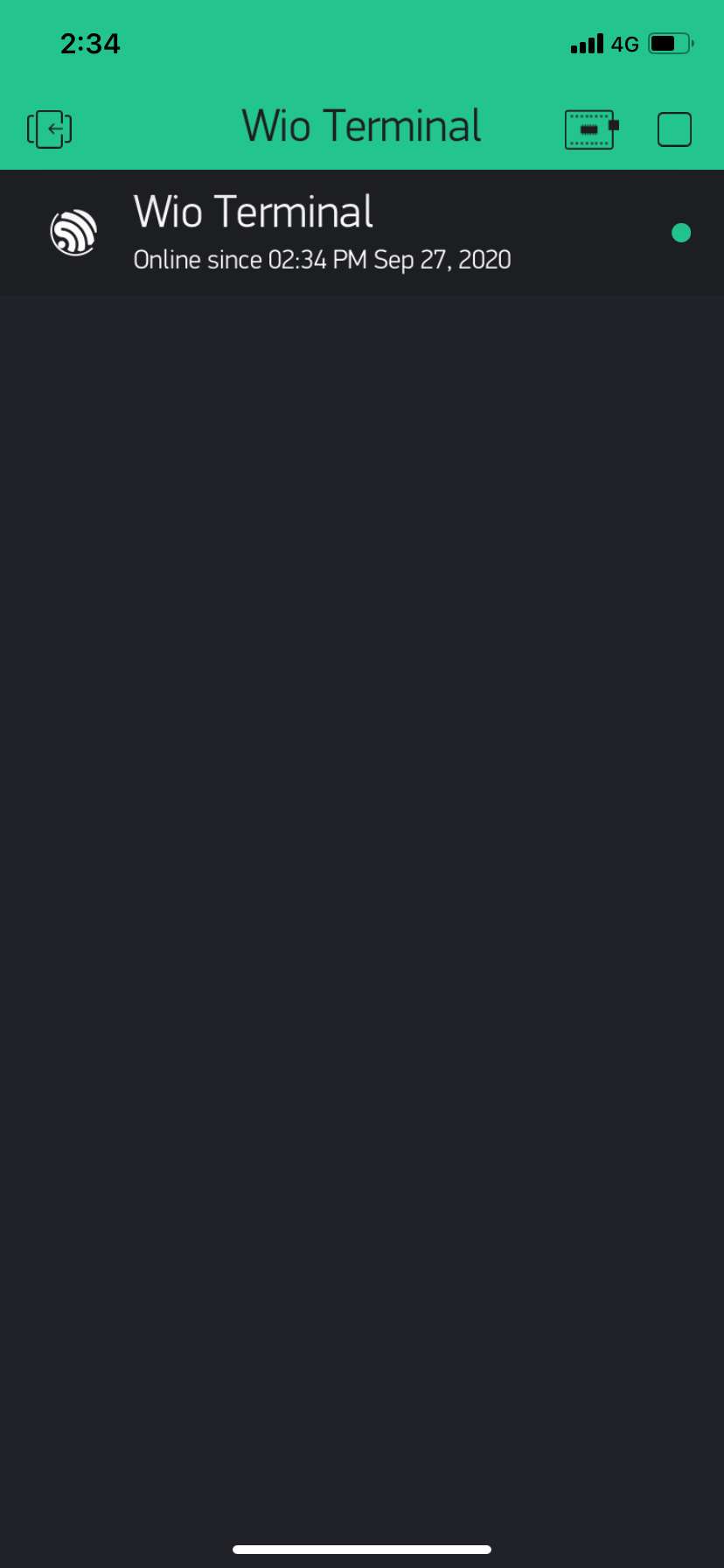
向 Blynk 发送温度数据
此示例演示了如何从 Wio Terminal 向 Blynk 服务器发送数据,然后可以在移动应用程序上查看这些数据。
-
替换 WiFi 凭据和 token。
-
温度数据发送到 虚拟引脚 0 (
V0)。 -
上传到 Wio Terminal。
在此示例中,温度值是随机生成的。
#define BLYNK_PRINT Serial
#include <rpcWiFi.h>
#include <WiFiClient.h>
#include <BlynkSimpleWioTerminal.h>
// Your WiFi credentials.
const char* ssid = "SSID";
const char* pass = "Password";
// You should get Auth Token in the Blynk App.
// Go to the Project Settings (nut icon).
char auth[] = "YourToken";
BlynkTimer timer;
void sendTemperature() {
// Generate random temperature value 10.0 to 30.0 (for example)
float t = float(random(100, 300)) / 10;
// Format: 1 decimal place, add ℃
String str = String(t, 1) + "℃";
// Send it to the server
Blynk.virtualWrite(V0, str);
}
void setup() {
// Debug console
Serial.begin(9600);
Blynk.begin(auth, ssid, pass);
timer.setInterval(1000L, sendTemperature);
}
void loop() {
Blynk.run();
timer.run();
}
现在再次从手机打开 Blynk 应用程序。
- 向左滑动打开组件盒并选择 Value Display:
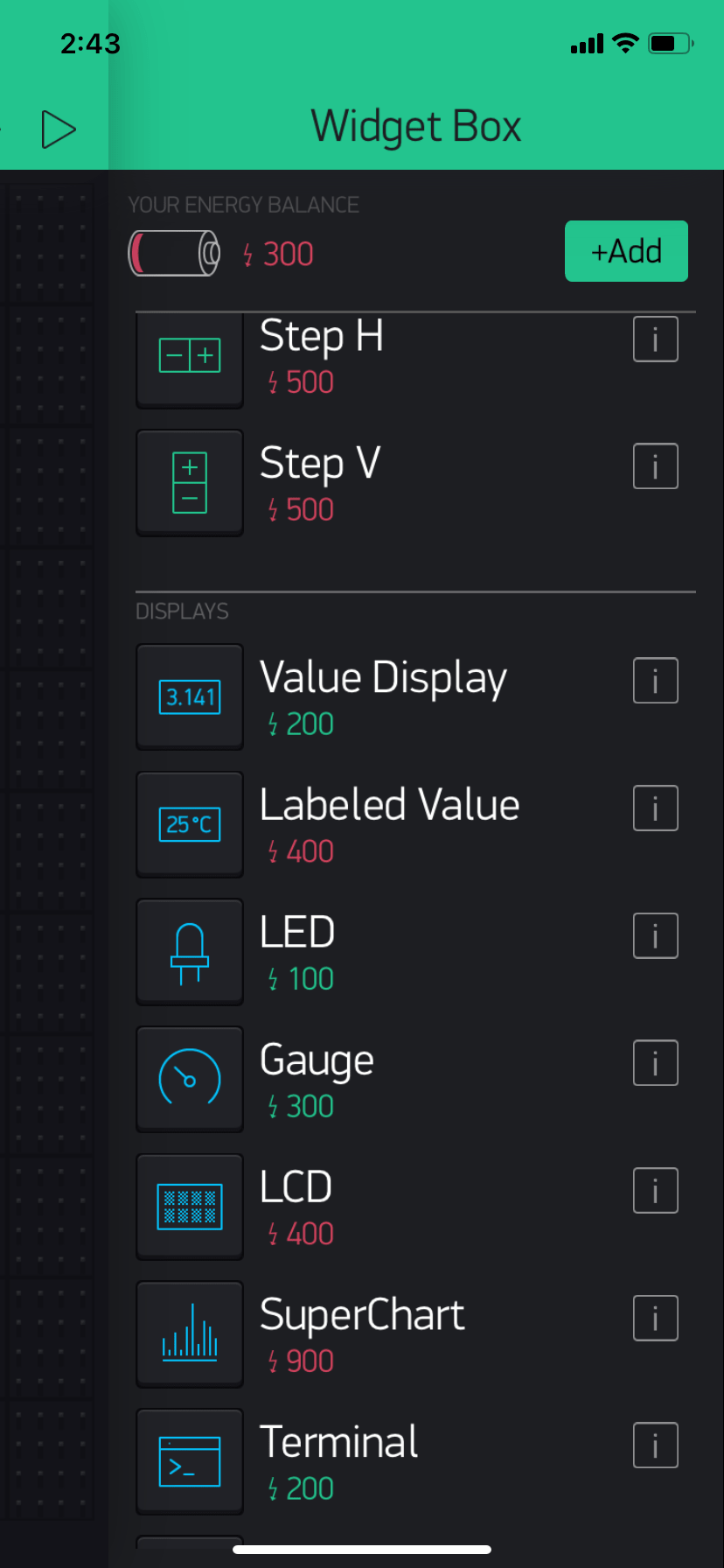
- 点击按钮并配置按钮分配到 虚拟引脚 0:
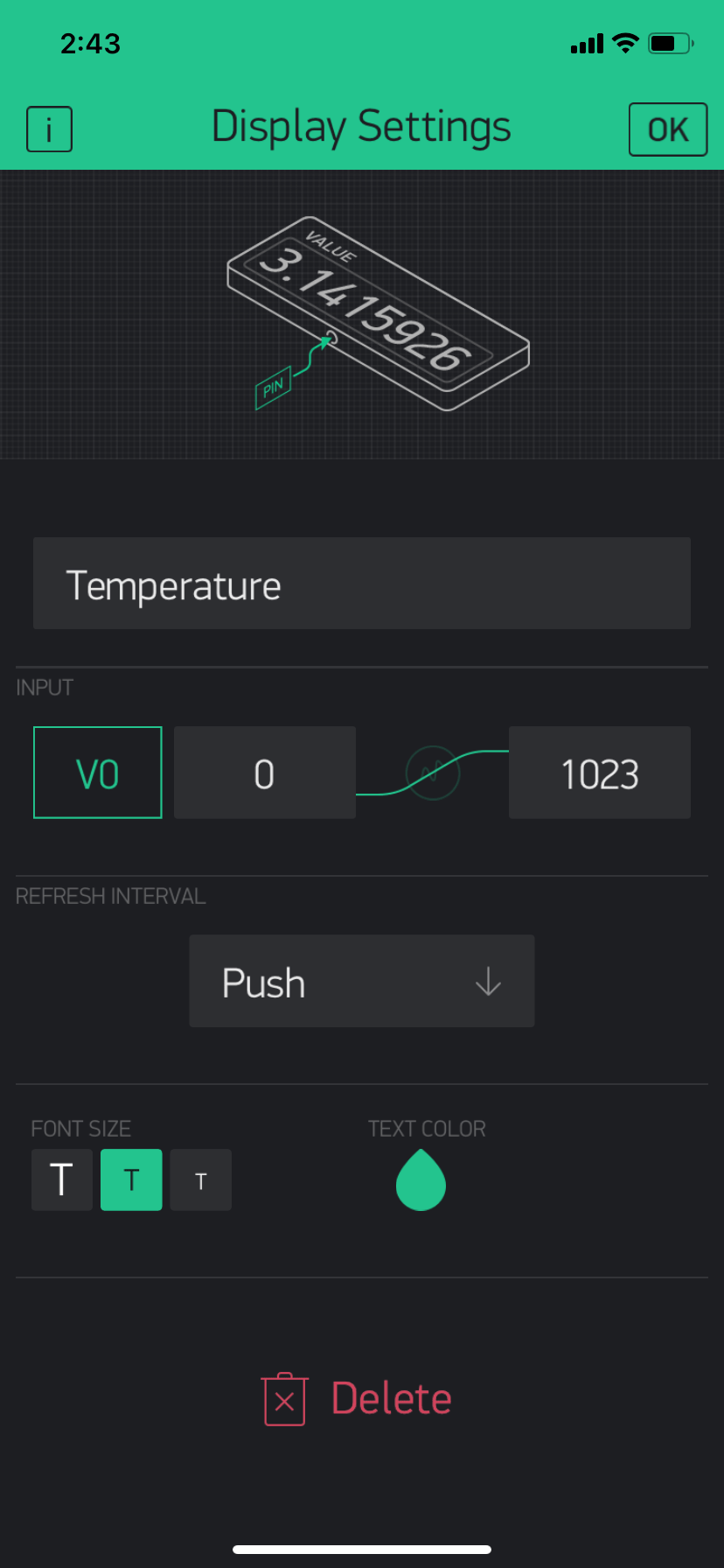
- 保存配置并点击右上角播放按钮进入实时模式!您可以在手机上看到温度值。
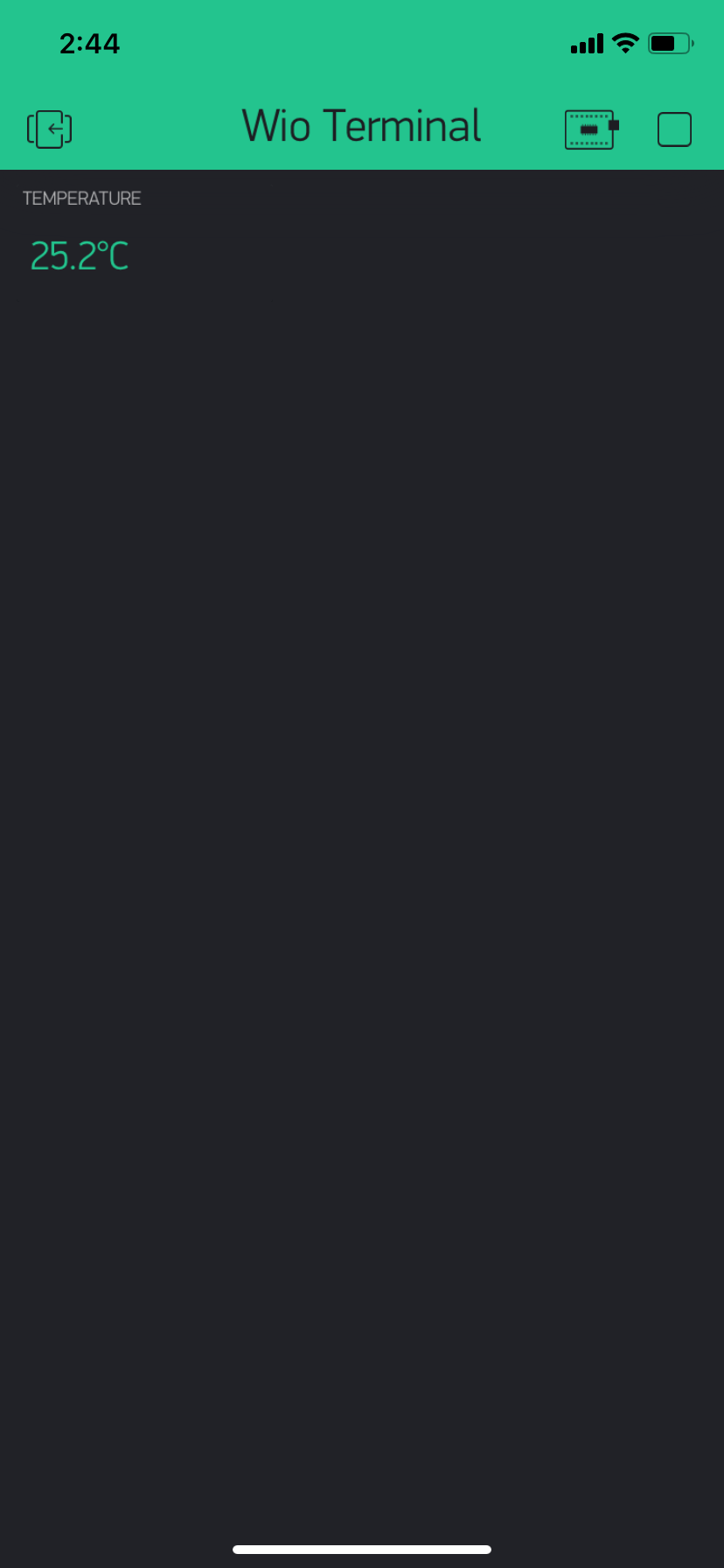
蓝牙示例
这些示例使用蓝牙在 Wio Terminal 和 Blynk 应用程序之间进行通信:
简单蓝牙连接
这是使用 Wio Terminal 的蓝牙与手机蓝牙连接的简单示例:
-
将您的 token 替换为
auth。 -
上传到 Wio Terminal。
#define BLYNK_PRINT Serial
#define BLYNK_USE_DIRECT_CONNECT
#include <BlynkSimpleWioTerminal_BLE.h>
#include <BLEDevice.h>
#include <BLEServer.h>
// You should get Auth Token in the Blynk App.
// Go to the Project Settings (nut icon).
char auth[] = "YourToken";
void setup()
{
// Debug console
Serial.begin(9600);
Serial.println("Waiting for connections...");
Blynk.setDeviceName("Blynk");
Blynk.begin(auth);
}
void loop()
{
Blynk.run();
}
现在打开 Blynk 应用程序并按如下方式配置:
- 向左滑动打开组件盒,向下滚动找到 BLE 组件:
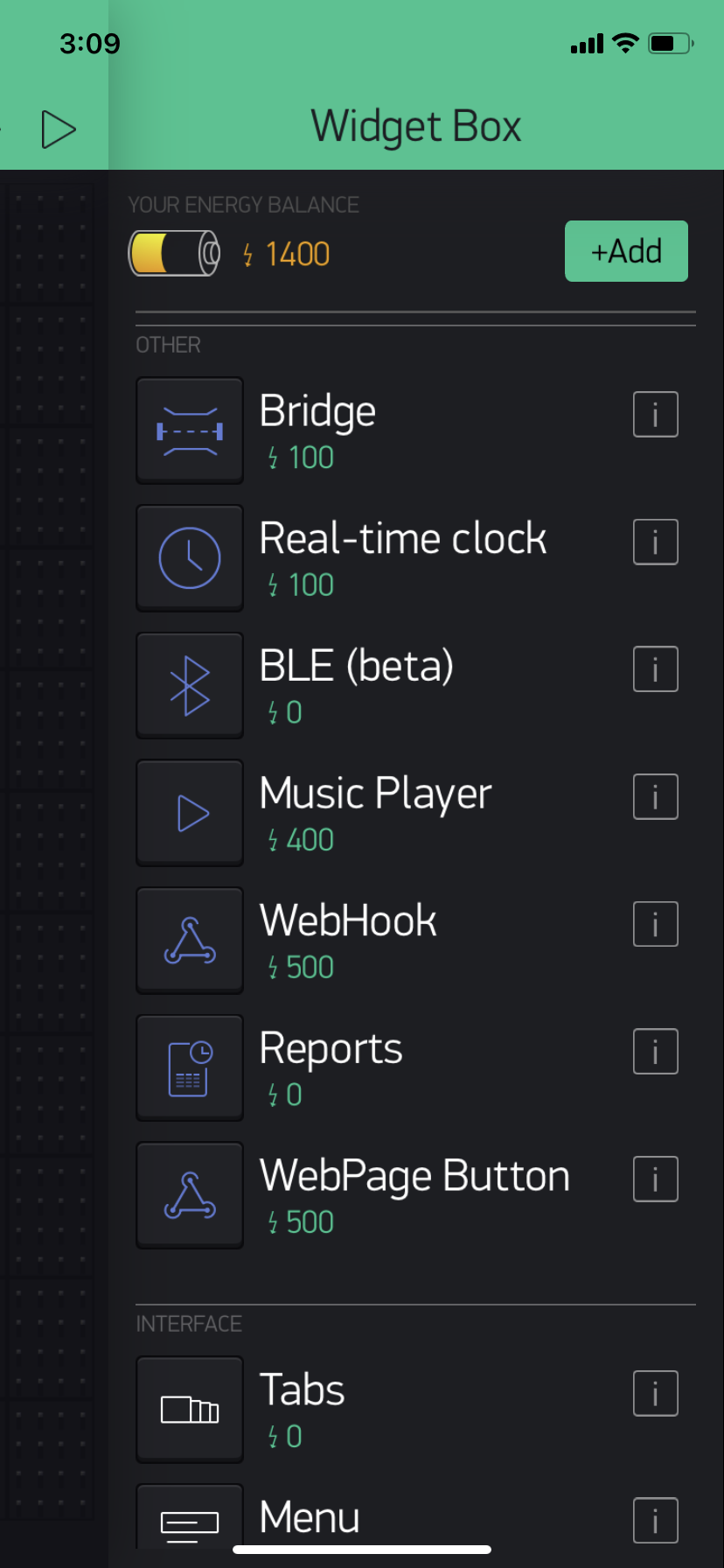
- 点击 BLE 组件 并选择连接名为
Blynk的 BLE 设备:
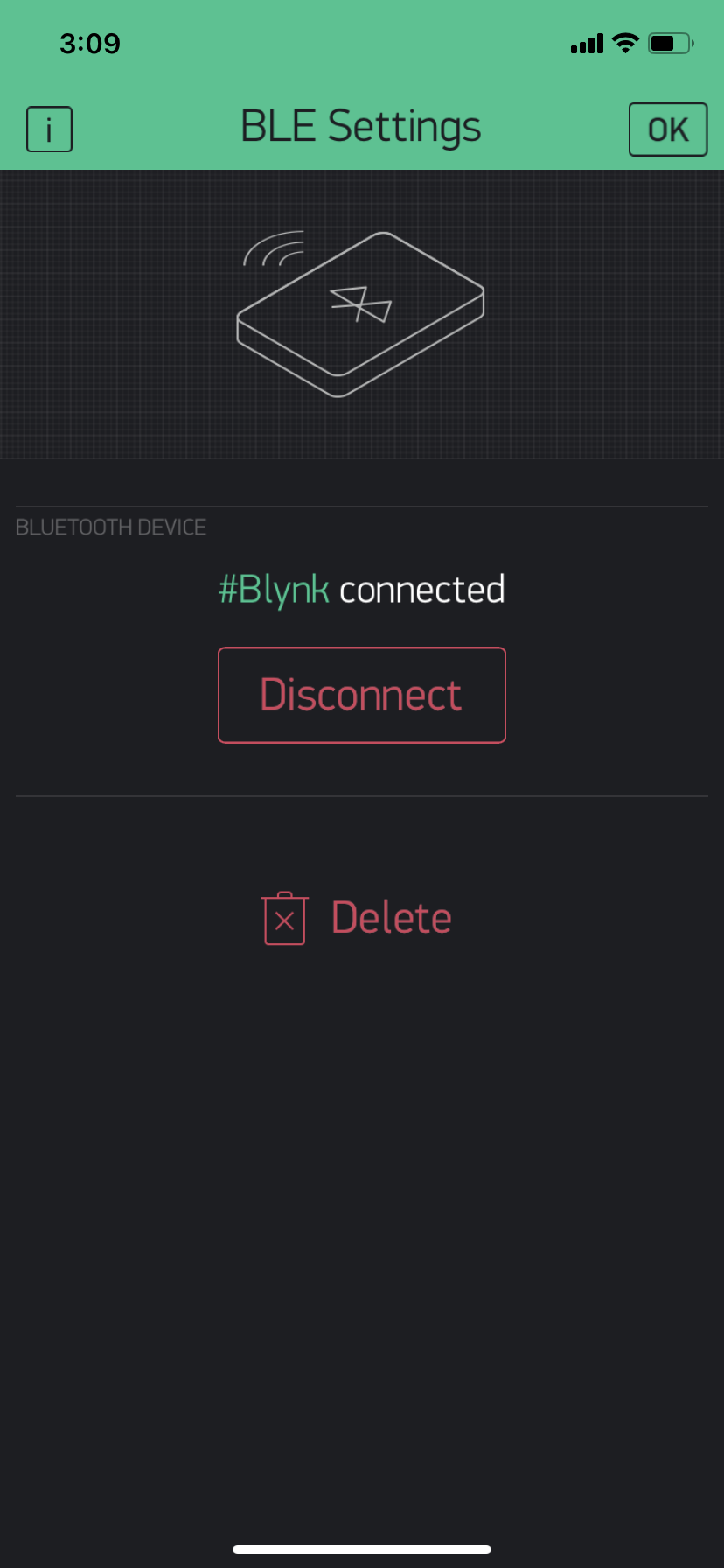
- BLE 连接后,点击播放按钮进入实时模式!
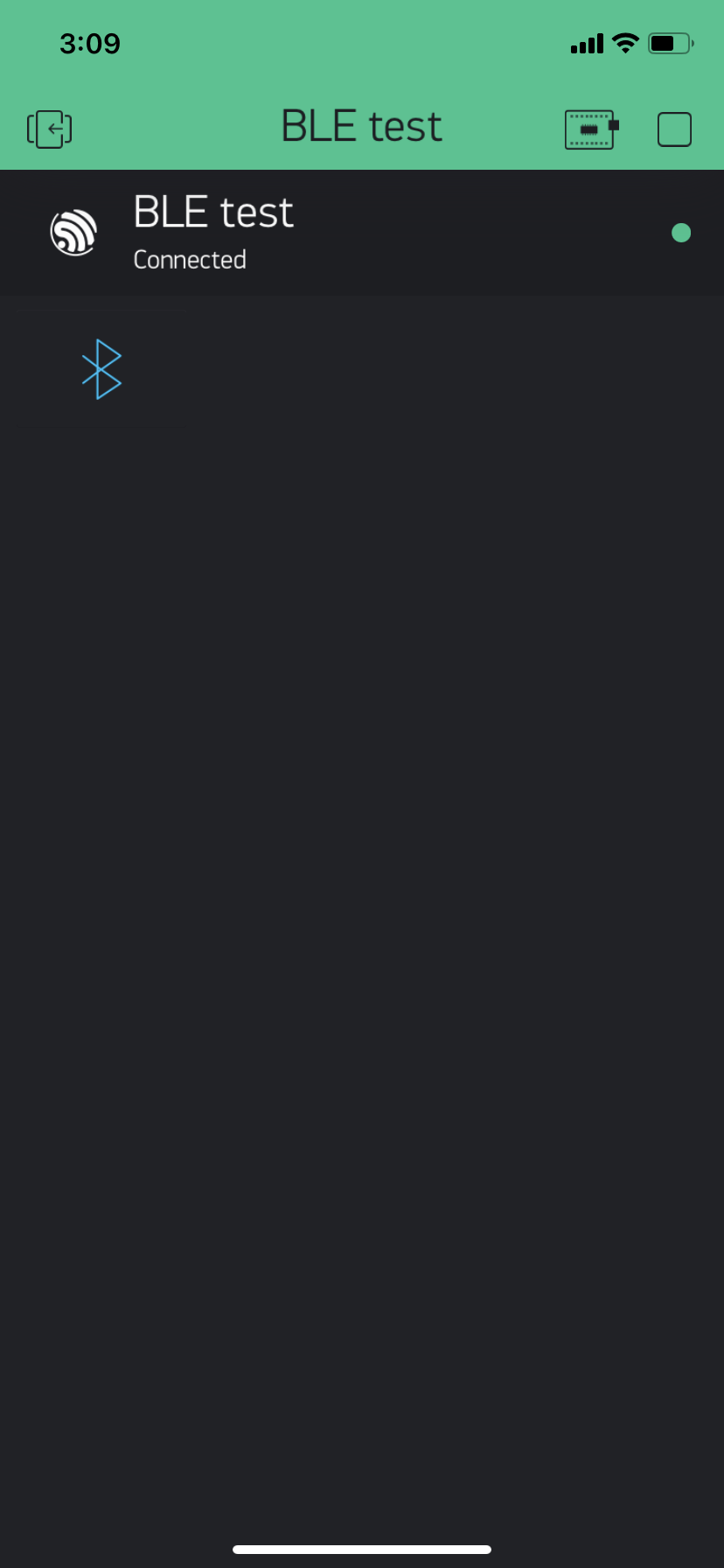
现在,Wio Terminal 已通过蓝牙与 Blynk 连接!
使用 Blynk 控制 RGB 灯带
此示例将 RGB 灯带连接到 Wio Terminal,并使用 Blynk 控制要显示的颜色!
安装 Adafruit_NeoPixel 库
-
访问 Adafruit_NeoPixel 仓库并将整个仓库下载到本地驱动器。
-
现在,可以将库安装到 Arduino IDE。打开 Arduino IDE,点击
sketch->Include Library->Add .ZIP Library,选择刚刚下载的Adafruit_NeoPixel文件。
- 根据您的环境配置
PIN和NUMPIXELS。 - RGB 值从 Blynk 应用程序读取并分配给 虚拟引脚 2(V2)。
- 上传到 Wio Terminal。
#define BLYNK_PRINT Serial
#define BLYNK_USE_DIRECT_CONNECT
#include <BlynkSimpleWioTerminal_BLE.h>
#include <BLEDevice.h>
#include <BLEServer.h>
#include <Adafruit_NeoPixel.h>
#include <TFT_eSPI.h> // Hardware-specific library
TFT_eSPI tft = TFT_eSPI(); // Invoke custom library
#define PIN 0
#define NUMPIXELS 20
#define BLYNK_PRINT Serial
Adafruit_NeoPixel pixels(NUMPIXELS, PIN, NEO_GRB + NEO_KHZ800);
// You should get Auth Token in the Blynk App.
// Go to the Project Settings (nut icon).
char auth[] = "YourToken";
BLYNK_WRITE(V2)
{
int R = param[0].asInt();
int G = param[1].asInt();
int B = param[2].asInt();
tft.fillScreen(tft.color565(R, G, B));
for (int i = 0; i < NUMPIXELS; i++) {
pixels.setPixelColor(i, pixels.Color(R, G, B));
pixels.show();
}
}
void setup() {
// Debug console
Serial.begin(9600);
Serial.println("Waiting for connections...");
Blynk.setDeviceName("Blynk");
Blynk.begin(auth);
tft.begin();
tft.fillScreen(TFT_BLACK);
pixels.begin();
}
void loop() {
Blynk.run();
}
打开 Blynk 应用,并按以下步骤配置:
- 向左滑动进入组件盒,向下滚动找到 zeRGBa 组件:
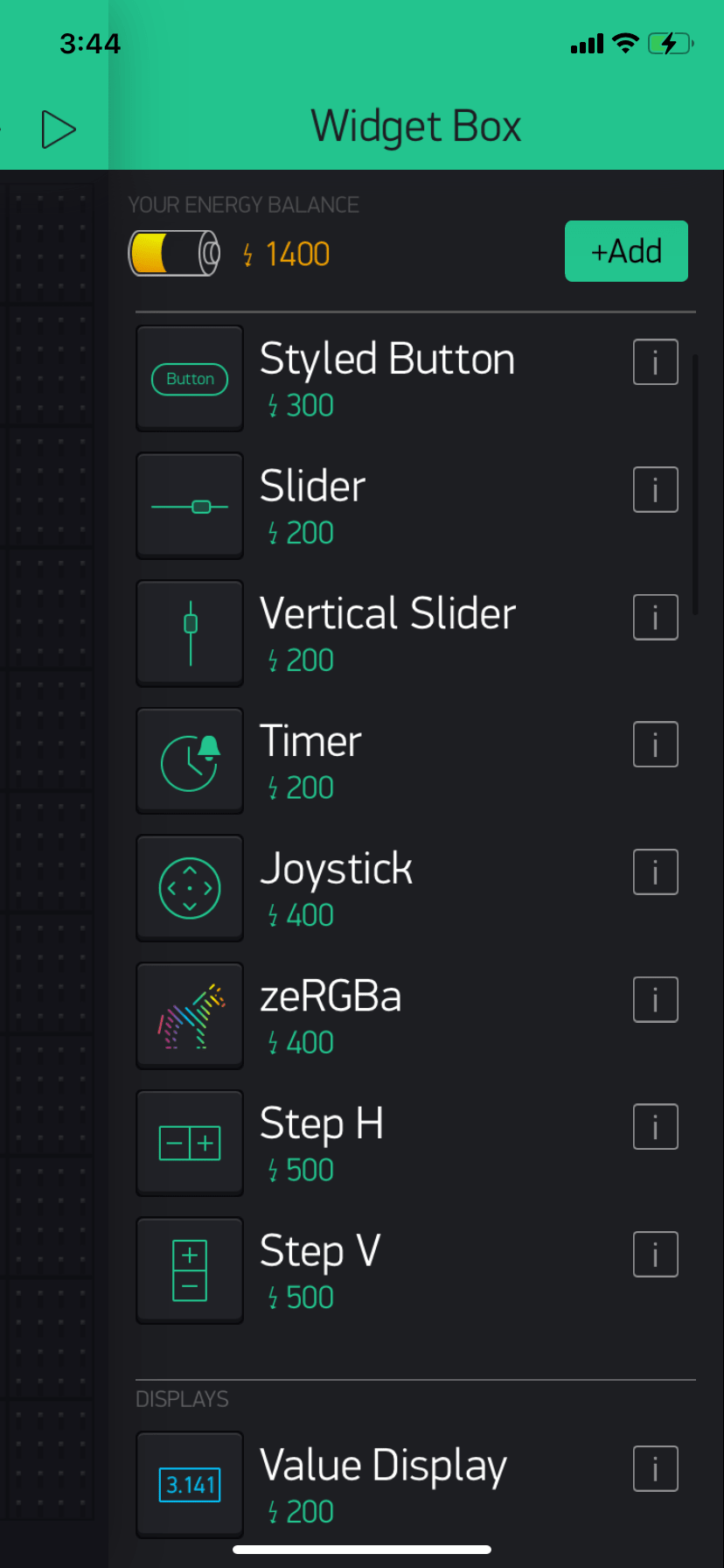
- 点击 zeRGBa 组件并按以下方式配置。设置为 Merge 输出,分配到 虚拟引脚 2 (V2),并设置数值范围从 0 到 255。
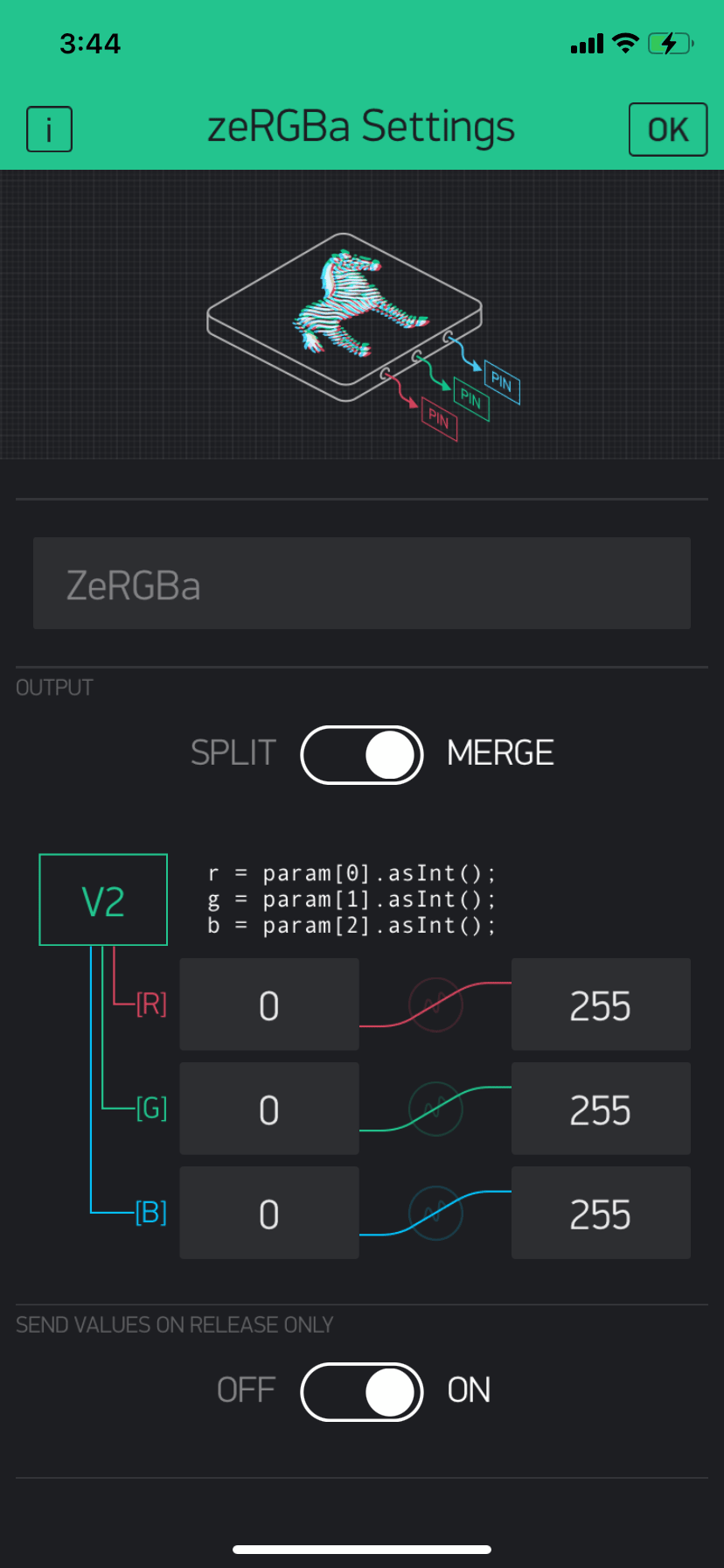
- 确保 BLE 组件首先连接,然后点击播放按钮开始运行!您可以通过在 Blynk 上拖动颜色来简单地改变 LED 灯带的 RGB 颜色。
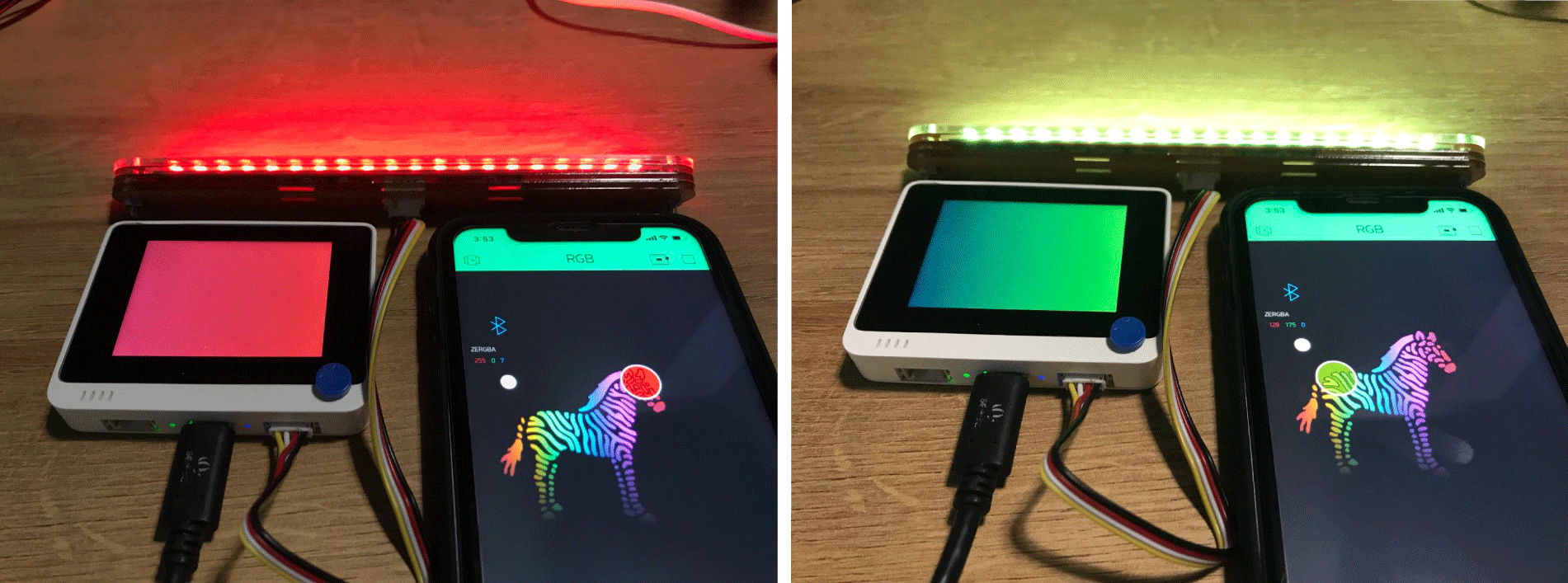
技术支持与产品讨论
感谢您选择我们的产品!我们在这里为您提供不同的支持,以确保您使用我们产品的体验尽可能顺畅。我们提供多种沟通渠道,以满足不同的偏好和需求。